ネットワークといっても無線ではこの症状は起きません。
有線接続のみで不具合が生じるのですが、
- ノイズ
- 誤信号
などが原因になることがあります。
目次
要因④周辺機器
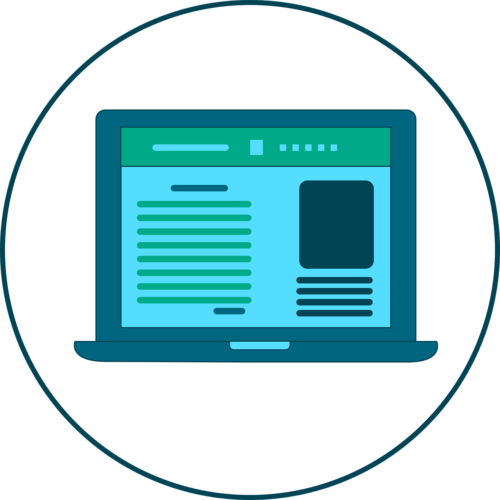
意外と知られていませんが周辺機器にも原因がある場合があります。
周辺機器としては
- マウス
- キーボード
などがあります。
これらの周辺機器を少しでも動かしてしまうと勝手に復帰するようになっています。
スリープから勝手に復帰してしまう時の対処法〜Windows〜
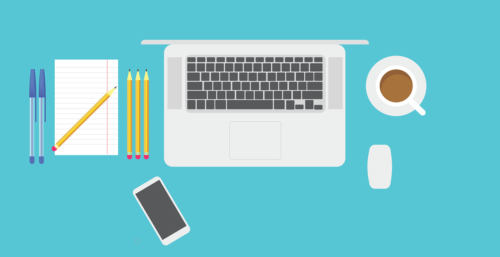
ではPCがスリープから勝手に復帰してしまう時の対処法をご紹介します。
対処法①スリープの解除タイマーをオフにする

まずはスリープの解除タイマーをオフにする方法です。
手順は
- Windowsアイコンをクリック
- 「ファイル名を指定して実行」で「コントロールパネル」を開く
- 「電源オプション」→「プラン設定の変更」→「詳細な電源設定の変更」→「スリープ」をクリック
- 「スリープ解除タイマーの許可」をOFFに変更
- 「OK」をクリック
でOK。
対処法②周辺機器の電源管理

次のPCがスリープから勝手に復帰してしまう時の対処法は周辺機器の電源管理をする方法です。
手順は
- Windowsアイコンをクリック
- 「デバイスマネージャー」→「キーボード」・「マウスとそのほかのポインティングデバイス」を開く
- 現在使用しているキーボードとマウスを選択し、「プロパティ」をクリック
- 「電源の管理」→「このデバイスでコンピュータのスタンバイ状態を解除できるようにする」のチェックを外す
- 「OK」をクリック
でOK。
対処法③ネットワークアダプタの設定の見直し

次のPCがスリープから勝手に復帰してしまう時の対処法はネットワークアダプタの設定の見直しをする方法です。
手順は
- Windowsアイコンをクリック
- 「デバイスマネージャー」→「ネットワークアダプタ」→「プロパティ」をクリック
- 「電源の管理」で「このデバイスでコンピュータのスタンバイ状態を解除できるようにする」のチェックを外す
で
- 「Wake on Magic Packet」: 無効
- 「Wake on Pattern Match」:無効
にしておきましょう。
対処法④ドライバーの更新

次のPCがスリープから勝手に復帰してしまう時の対処法はドライバーの更新をする方法です。
手順は
- マザーボードメーカーのHPにアクセス
- PCに搭載されているマザーボードのドライバーをチェック
- 最新のドライバーがある場合はインストールする
でOK。
対処法⑤影響を及ぼしているアプリの削除






